-Музыка
- Sting - Shape of my heart
- Слушали: 58173 Комментарии: 1
- Мадмуазель
- Слушали: 228 Комментарии: 0
- The Beatles "Real Love"
- Слушали: 1882 Комментарии: 0
- Ты неси меня река
- Слушали: 1757 Комментарии: 0
- Расторгуев, Лепс "Я ищу эту женщину!"
- Слушали: 7718 Комментарии: 0
-Цитатник
Узор крючком Источник
Вязание спицами- Джемпера спицами - Джемпер спицами красивым узором из фантазийных кос - (0)Вязание спицами- Джемпера спицами - Джемпер спицами красивым узором из фантазийных кос ...
Тертый лимонный пирог с творогом - (2)Тертый лимонный пирог с творогом Ванильно-цитрусовый аромат этого тертого пирога мигом ра...
Постная чайная коврижка - (0)Постная чайная коврижка Не думайте, что постное - не вкусное! По этому рецепту приготовим...
Без заголовка - (0)Хороша страна Россия! Хороша страна Россия!Здесь пасётся конь в пальто.Здесь родился, жил и у...
-Рубрики
- вязание (10998)
- в планах (835)
- филейное (1)
- видио уроки (653)
- вязание для детей (735)
- вязание крючок (3395)
- вязание спицы (4443)
- игрушки (110)
- ирландское кружево (751)
- машинное вязание (39)
- стиль БОХО (13)
- сумки (160)
- схемы крючек (369)
- схемы спицы (615)
- ткань и вязание (76)
- шапки шарфы митенки перчатки (732)
- дачные дела (383)
- строим сами (идеи) (138)
- для дневника (109)
- идеи (729)
- дизайн (300)
- интересное (926)
- аудио книги.журналы (57)
- для деток (59)
- искусство (136)
- красиво (85)
- мудрые мысли (33)
- стихи (18)
- интернет полезности (167)
- кулинария (1721)
- cоветы кулинарные (47)
- из теста (357)
- консервация (135)
- праздничные блюда (122)
- сладости (381)
- мастер-класс (550)
- мое рукоприкладство (9)
- музыка (122)
- наше здоровье (982)
- аэробика танцевальная (21)
- диеты (12)
- молитва (14)
- народная медицына (413)
- очищение (60)
- психология (28)
- уход за собой (122)
- полезные советы (114)
- путишествие (89)
- рукотворчество (1229)
- вышивка (57)
- переделка (60)
- трафареты для творчества (39)
- украшение своими руками (14)
- советы для дома (279)
- РЫБАЛКА (1)
- фильмы (199)
- ШИТЬЕ (628)
- мода (80)
- шитье деткам (12)
- юмор (317)
-Метки
-Приложения
 Я - фотографПлагин для публикации фотографий в дневнике пользователя. Минимальные системные требования: Internet Explorer 6, Fire Fox 1.5, Opera 9.5, Safari 3.1.1 со включенным JavaScript. Возможно это будет рабо
Я - фотографПлагин для публикации фотографий в дневнике пользователя. Минимальные системные требования: Internet Explorer 6, Fire Fox 1.5, Opera 9.5, Safari 3.1.1 со включенным JavaScript. Возможно это будет рабо Скачать музыку с LiveInternet.ruПростая скачивалка песен по заданным урлам
Скачать музыку с LiveInternet.ruПростая скачивалка песен по заданным урлам ОткрыткиПерерожденный каталог открыток на все случаи жизни
ОткрыткиПерерожденный каталог открыток на все случаи жизни Онлайн-игра "Empire"Преврати свой маленький замок в могущественную крепость и стань правителем величайшего королевства в игре Goodgame Empire.
Строй свою собственную империю, расширяй ее и защищай от других игроков. Б
Онлайн-игра "Empire"Преврати свой маленький замок в могущественную крепость и стань правителем величайшего королевства в игре Goodgame Empire.
Строй свою собственную империю, расширяй ее и защищай от других игроков. Б Онлайн-игра "Большая ферма"Дядя Джордж оставил тебе свою ферму, но, к сожалению, она не в очень хорошем состоянии. Но благодаря твоей деловой хватке и помощи соседей, друзей и родных ты в состоянии превратить захиревшее хозяйст
Онлайн-игра "Большая ферма"Дядя Джордж оставил тебе свою ферму, но, к сожалению, она не в очень хорошем состоянии. Но благодаря твоей деловой хватке и помощи соседей, друзей и родных ты в состоянии превратить захиревшее хозяйст
-Ссылки
-Новости
-Резюме
-Всегда под рукой
-Настольные игры онлайн
1.
2.
3.
4.
5.
6.
7.
8.
9.
.
6805
3399
2845
1315
1020
869
830
729
605
0
-ТоррНАДО - торрент-трекер для блогов
-Я - фотограф
-Поиск по дневнику
-Подписка по e-mail
-Друзья
-Постоянные читатели
-Сообщества
-Статистика
Записей: 18555
Комментариев: 593
Написано: 19691
Без заголовка |
В Уроке мы узнаем , что необходимо для создания web-сайта: браузер и Notepad (или аналогичная программа - текстовый редактор). Поскольку вы читаете этот текст, то ваш браузер уже открыт. Вам нужно открыть лишь дополнительное окно браузера (открыть браузер ещё раз), и вы сможете читать этот учебник и одновременно видеть ваш новый web-сайт.
Также откройте Notepad (в Accessories в Programs - Start menu):
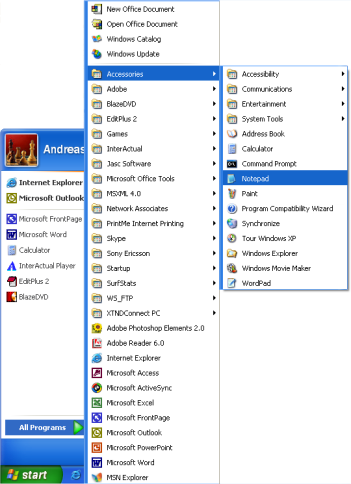
Теперь мы готовы!
Что я могу?
Начнём с чего-нибудь попроще. Как насчёт страницы, на которой написано: "Ура! Это моя первая web-страница." Читайте дальше, и вы узнаете, как это легко сделать.
HTML прост и логичен. Браузер читает HTML так, как читаете его вы: сверху вниз и слева направо. Таким образом, HTML-документ начинается и заканчивается тем, чем должен начинаться и заканчиваться текст.
Во-первых необходимо сообщить браузеру, что вы будете "говорить" с ним на языке HTML. Это делается тэгом <html> (тут ничего нового). Так что, прежде чем напечатать что-либо, нужно поставить тэг "<html>" в первой строке документа Notepad.
Как вы, возможно, помните из предыдущего урока, <html> это открывающий тэг, который должен иметь и закрывающий тэг после того, как вы закончите ввод HTML. Поэтому, чтобы не забыть, поставьте закрывающий тэг "</html>" на пару строк ниже и вводите весь текст документа между <html> и </html>.
Следующее, что необходимо, это "head" (голова или "шапка"), которая содержит служебную информацию о вашем документе, и "body" (тело), содержимое самого документа. Поскольку HTML логичен, head (<head> и </head>) находятся выше body (<body> и </body>).
Ваш документ теперь должен выглядеть так:
<html>
<head>
</head>
<body>
</body>
</html>
Обратите внимание, как мы структурировали тэги по строкам (с помощью клавиши Enter) и какие сделали отступы (клавишей Tab). В принципе не важно, как вы структурируете ваш HTML-документ. Но, для облегчения чтения кода, настоятельно рекомендуем структурировать ваш HTML с помощью перевода строк и отступов, как в нашем примере.
Вот вы уже и сделали вашу первую web-страницу - первенца, который, возможно, выглядит не так, как вы предполагали, когда начинали читать этот учебник, но это уже, в некотором роде, web-сайт. Вы создали базовый шаблон для всех последующих HTML-документ.
Ну ладно, но как мне добавить содержимое в мой web-сайт?
Как вы уже видели ранее, в вашем HTML-документе есть две части: а head и body. В разделе head вы вносите информацию о странице, а body содержит информацию самой страницы.
Например, если вы хотите дать название документу, чтобы оно появлялось в верхней строке браузера, это нужно сделать в разделе "head". Тэг для названия - <title>:
<title>Моя первая web-страница</title>
Обратите внимание, что этот title не появляется на самой web-странице. Всё, что вы хотите видеть на самой странице, является содержимым/content и должно, следовательно, находиться между тэгами "body".
Итак, мы хотим, чтобы на странице выводилось "Ура! Это моя первая страница." Этот текст, который вы хотите показать, и, естественно, он должен располагаться в разделе body. Поэтому в разделе body напечатайте следующее:
<p>Ура! Это моя первая страница.</p>
Буква p в <p> это сокращение от "paragraph" и означает именно это - параграф текста.
Ваш HTML-документ должен теперь иметь такой вид:
<html>
<head>
<title>My first page </title>
</head>
<body>
<p>Hurrah! This is my first page.</p>
</body>
</html>
Готово! Вы создали свой первый настоящий web-сайт!
Теперь нужно сохранить его на жёсткий диск, а затем открыть в вашем браузере:
- В Notepad выберите "Save as..." в меню "File".
- Выберите "All Files" в боксе "Save as type". Это очень важно - иначе вы сохраните файл как обычный текстовый документ, а не как HTML-документ.
- Теперь сохраните ваш документ как "page1.htm" (расширение ".htm" указывает, что это HTML-документ. ".html" даст тот же результат. Я всегда использую ".htm", но вы можете выбрать любое из этих двух расширений). Где вы сохраните документ на жёстком диске - не имеет значения, главное запомнить это место, чтобы потом легко найти файлы.
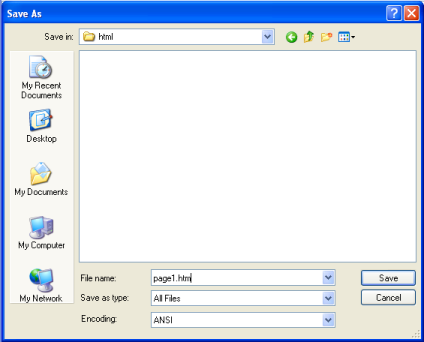
Теперь откроем браузер:
- Выберите "Open" в меню "File".
- Щёлкните "Browse" в появившемся диалоге.
- Теперь найдите ваш HTML-документ и щёлкните "Open".
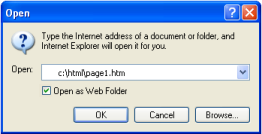
Теперь вы должны увидеть страницу с текстом "Ура! Это моя первая страница." в вашем браузере. Поздравляем!
| Рубрики: | интернет полезности |
| Комментировать | « Пред. запись — К дневнику — След. запись » | Страницы: [1] [Новые] |






